
संगणकावरील हल्ल्यांचा सामना करणा .्या बर्याच चित्रपटांमध्ये, आम्ही नेहमीच पाहू शकतो की काही हॅकर त्याच्या टेहळणीसाठी वापरकर्त्याच्या लॅपटॉपच्या वेबकॅमवर कसा प्रवेश करतो. ऑपरेटिंग सिस्टमची सुरक्षा प्रत्येक वेळी करते त्यात प्रवेश करणे अधिक कठीण आहे संबंधित परवानग्या न घेता.
विंडोज 10 कॉन्फिगरेशन पर्यायांपैकी आम्हाला एक असा पर्याय सापडतो जो आम्हाला मायक्रोसॉफ्ट स्टोअर वरून थेट स्थापित केलेल्या अॅप्लिकेशन्सवर मायक्रोसॉफ्टद्वारे पुनरावलोकन केलेले कॅमेरा प्रवेश अक्षम करू देतो. ते पूर्णपणे सुरक्षित आहेत.
तथापि, हे आम्हाला आमच्या संगणकावर स्थापित सर्व अनुप्रयोगांसाठी कॅमेरा प्रवेश अक्षम करण्यास अनुमती देते, एक कार्य ज्याचा हेतू सर्वात अविश्वासू आहे आणि हे मायक्रोसॉफ्ट स्टोअर किंवा बाहेरील कोणत्याही अनुप्रयोगास प्रतिबंधित करेल आमच्या उपकरणांमध्ये समाकलित केलेल्या वेबकॅममध्ये प्रवेश.
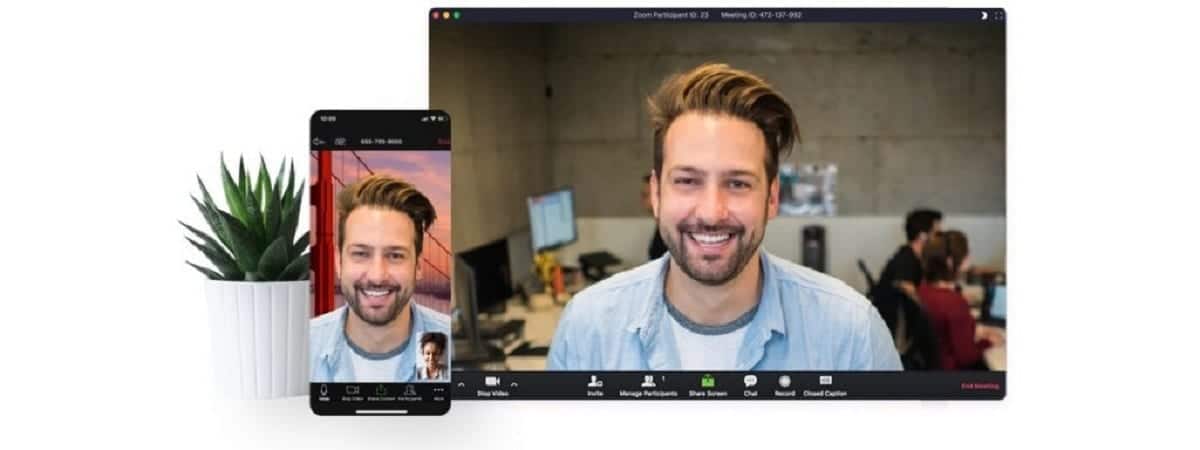
सेटिंग्ज> गोपनीयता> कॅमेर्यामध्ये उपलब्ध असलेले हे कार्य निष्क्रिय करून आम्ही आमच्या कार्यसंघाच्या अनुप्रयोगांना कॅमेर्यामध्ये प्रवेश करण्यापासून प्रतिबंधित करू. परंतु दुर्भावनायुक्त अनुप्रयोगांचे काय? या प्रकारचे अनुप्रयोग, जे आमच्या कार्यसंघाकडे वेगवेगळ्या मार्गांनी पोहोचू शकतात, आमच्या कार्यसंघावर पुन्हा प्रवेश करू शकतात, म्हणून मायक्रोसॉफ्टने दिलेला उपाय ते पूर्णपणे वैध नाहीविशेषत: सर्वात अविश्वासू व्यक्तींसाठी.
ड्रायव्हर्स काढा

या प्रकरणांमध्ये, आमचा कॅमेरा कोणालाही सक्रिय होण्यापासून रोखण्याचा उत्तम उपाय म्हणजे मुख्यतः इतरांच्या मित्रांकडून, तृतीय-पक्षाचे अनुप्रयोग वापरणे किंवा विंडोज रेजिस्ट्रीमध्ये प्रवेश न करणे होय. समाधान आहे वेबकॅम ड्राइव्हर्स् काढा.
जेव्हा आम्ही विंडोज 10 स्थापित करतो, तेव्हा आमचा कार्यसंघ स्वयंचलितपणे आमच्या कार्यसंघाचे घटक ओळखतो आणि ड्राइव्हर / ड्रायव्हर्स त्यांचा वापर करण्यास सक्षम असतो यासाठी शोधत असतो. हे स्थापित केलेले नसल्यास, आम्ही त्या घटकाचा वापर करण्यास सक्षम नाही.

जर आम्ही आमच्या उपकरणांमधून वेबकॅम ड्राइव्हर्स काढून टाकले, तर कोणीही, पूर्णपणे कोणीही आमच्यावर टेहळणीसाठी वेबकॅम सुरू करण्यास सक्षम राहणार नाही, कारण तो सॉफ्टवेअरद्वारे, आमच्या उपकरणांवर स्थापित केलेला नाही, म्हणून कोणताही अनुप्रयोग त्यात प्रवेश करू शकत नाही.
वेबकॅम ड्राइव्हर्स कसे काढावेत

- वेबकॅमवरून किंवा इतर कोणत्याही डिव्हाइसवरून ड्राइव्हर्स काढण्यासाठी, आम्ही कोर्टानाच्या शोध बॉक्समध्ये प्रवेश करणे आवश्यक आहे आणि नियंत्रण पॅनेल टाइप करणे आवश्यक आहे.
- कंट्रोल पॅनल च्या आत डाव्या स्तंभात हार्डवेअर आणि साऊंड वर क्लिक करा.
- उजव्या स्तंभात, मध्ये डिव्हाइस आणि प्रिंटरक्लिक करा डिव्हाइस प्रशासक.
- पुढे, आपण शोधले पाहिजे कॅमेरे, उजवे क्लिक करा आणि निवडा डिव्हाइस विस्थापित करा.
त्या क्षणापासून, वेबकॅमशी संबंधित डिव्हाइस एक प्रदर्शित करेल उद्गार चिन्हासह पिवळा त्रिकोण, ते कार्य करण्यासाठी आम्हाला पुन्हा स्थापित करण्यासाठी आमंत्रित करीत आहे.